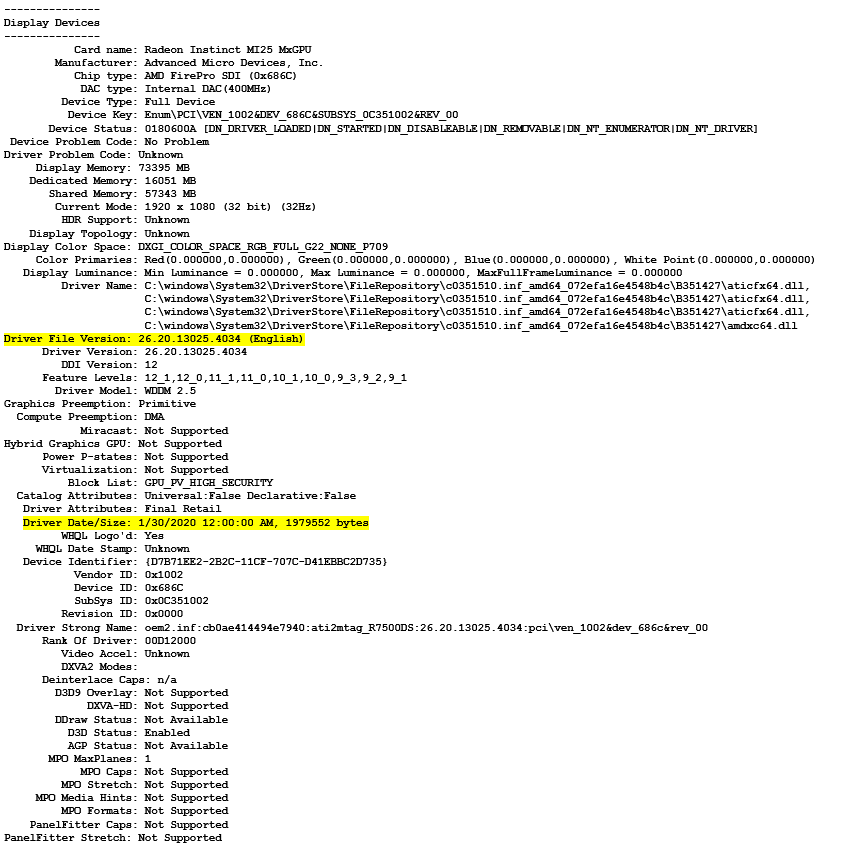Instalação de drivers de GPU AMD em VMs da série N executando Windows
Aplica-se a: VMs do Windows ✔️ Conjuntos de dimensionamento flexíveis
Série NGads V620
Os drivers da AMD Software: Cloud Edition precisam ser instalados para aproveitar os recursos de GPU das VMs da série NGads V620 no Azure.
Requisitos
| Sistema operacional | Driver |
|---|---|
| Windows 11 versão de 64 bits 21H2, 22H2 Windows 10 versão de 64 bits 21H2, 22H2 Windows 11 EMS 64 bits 21H2, 22H2 Windows 10 EMS 64 bits 21H2, 22H2 Windows Server 2019 LTSC (versão 1809) Windows Server 2022 64 bits Versão 20348 |
23.Q3 (.exe) |
Criação da VM
Crie as VMs usando a CLI. (As extensões do driver de GPU AMD do Azure não dão suporte à Série NGads V620 durante a versão prévia)
- Examine a documentação de criação da VM da CLI.
Instalação do driver
- Conecte-se pela Área de Trabalho Remota a cada VM da série NGads V620
- Baixar o arquivo EXE em uma unidade local
- Se precisar desinstalar a versão anterior do driver, execute "setup.exe -factoryresetinstall" a partir de uma linha de comando
- Para instalar o driver pela primeira vez, clique duas vezes ou execute "setup.exe" a partir de uma linha de comando
- Reinicie a VM
Verificar a instalação de drivers
- É possível verificar a instalação de drivers no Gerenciador de Dispositivos. O exemplo a seguir mostra uma configuração bem-sucedida da placa Radeon Pro V620 em uma VM da série NGads V620 do Azure. A data e a versão exatas do driver dependerão do pacote de driver lançado.
Série NVv4
Para aproveitar as funcionalidades da GPU das VMs da série NVv4 do Azure executando Windows, é necessário instalar os drivers de GPU AMD. A Extensão de Driver de GPU AMD instala drivers de GPU AMD em uma VM da série NVv4. Instale ou gerencie a extensão usando o portal do Azure ou ferramentas, como Azure PowerShell ou modelos do Azure Resource Manager. Veja a documentação da Extensão de Driver de GPU AMD para saber quais são os sistemas operacionais suportados e as etapas de implantação.
Se optar por instalar os drivers de GPU AMD manualmente, este artigo fornece os sistemas operacionais suportados, os drivers e as etapas de instalação e verificação.
Apenas os drivers de GPU publicados pela Microsoft são suportados em VMs da série NVv4. Não instale drivers de GPU de nenhuma outra fonte.
Para especificações básicas, capacidades de armazenamento e detalhes de disco, consulte tamanhos de VM Windows da GPU.
Sistemas operacionais e drivers com suporte
| Sistema operacional | Driver |
|---|---|
| Windows 11 64 bits 21H2, 22H2, 23H2 Windows 10 64 bits 21H2, 22H2, 20H2 |
23.Q3 (.exe) |
| Windows Server 2022, Windows 11 EMS |
23.Q3 (.exe) |
| Windows Server 2019, Windows 10 EMS |
23.Q3 (.exe) |
As versões anteriores do driver com suporte para compilações do Windows até 1909 são 20.Q4-1 (.exe) e 21.Q2-1 (.exe)
Observação
Se você usar o Build 1903/1909, talvez seja necessário atualizar a seguinte política de grupo para obter desempenho ideal. Essas alterações não são necessárias para outros builds do Windows.
[Configuração do computador->Políticas->Configurações do Windows->Modelos Administrativos->Componentes do Windows->Serviços de Área de Trabalho Remota->Host da Sessão da Área de Trabalho Remota->Ambiente da Sessão Remota], defina a Política [Usar driver de exibição de gráficos do WDDM para conexões de Área de Trabalho Remota] como Desabilitada.
Instalação do driver
Observação
Siga estas etapas se você encontrar o erro "Erro 184 – Instalador AMD não pode continuar devido a um sistema operacional sem suporte" no Windows 10 EMS / Windows 11 EMS.
Vá para C:\AMD\AMD Software Azure NVv4 Guest Driver 23Q3\Packages\Drivers\Display\WT6A_INF, clique com o botão direito e instale o arquivo *.inf.
Para Windows10 EMS: u9397288.inf
Para Windows11 EMS: u2397344.inf
Conecte-se pela Área de Trabalho Remota a cada VM da série NVv4.
Se você precisar desinstalar a versão anterior do driver, baixe o utilitário de limpeza AMD. Não use o utilitário fornecido com a versão anterior do driver.
Baixe e instale o driver mais recente.
Reinicialize a VM.
Verificar a instalação de drivers
- É possível verificar a instalação de drivers no Gerenciador de Dispositivos. O exemplo a seguir mostra uma configuração bem-sucedida da placa Radeon Instinct MI25 em uma VM da série NVv4 do Azure.
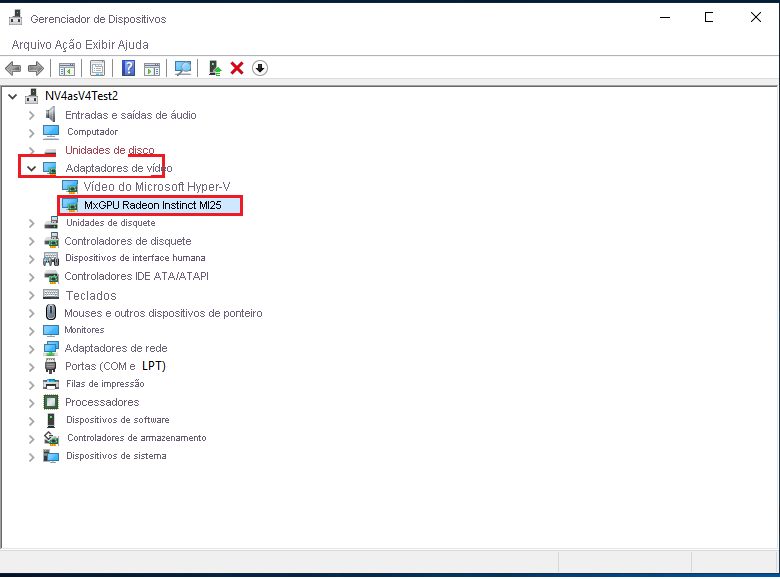
Use dxdiag para verificar as propriedades de exibição da GPU, incluindo a RAM de vídeo. O exemplo a seguir mostra a metade de uma partição placa Radeon Instinct MI25 em uma VM da série NVv4 do Azure.
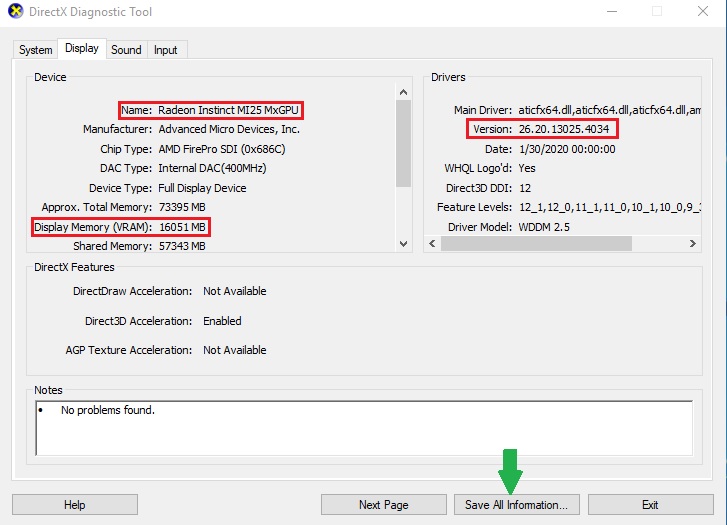
Se estiver executando o Windows 10 build 1903 ou superior, então dxdiag não mostrará nenhuma informação na guia “Exibição”. Use a opção “Salvar todas as informações” na parte inferior, e o arquivo de saída mostrará as informações relacionadas à GPU AMD MI25.